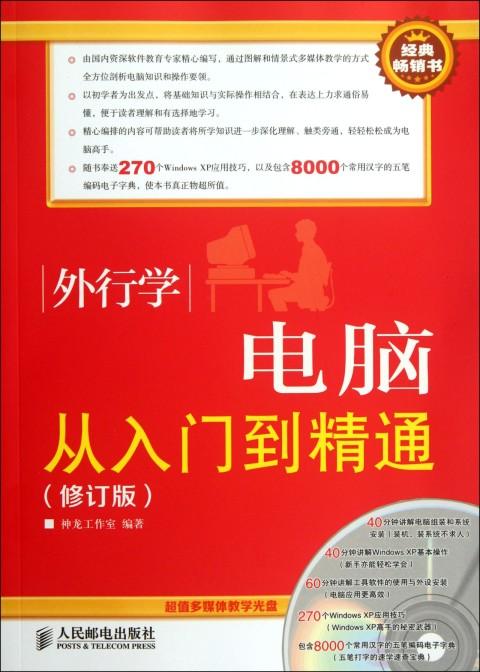《外行學·系統安裝與重裝:從入門到精通》是指導初學者快速掌握安裝與重裝作業系統的入門書籍。書中詳細地介紹了初學者必須掌握的安裝與重裝作業系統的基礎知識、操作和維護方法,並對初學者在安裝與重裝作業系統時經常會遇到的問題進行了專家級的指導,以免初學者在起步的過程中走彎路。全書共分13章,分別是作業系統與安裝方式介紹,作業系統安裝前的準備,單作業系統的安裝,多作業系統的安裝與管理,修復作業系統,安裝與卸載驅動程式,修復系統漏洞,重裝作業系統,安裝虛擬機與虛擬作業系統,卸載多作業系統,系統信息的備份和還原。
基本介紹
- 書名:系統安裝與重裝:從入門到精通
- 作者:神龍工作室
- ISBN:9787115223043
- 頁數:362
- 定價:48.00元
- 出版社:人民郵電出版社
- 出版時間:2010年4月1日
- 開本:16開
內容簡介,圖書目錄,
內容簡介
《外行學·系統安裝與重裝:從入門到精通》附帶一張精心開發的專業級DVD格式的多媒體電腦教學光碟。它採用全程語音講解、情景式教學、詳細的圖文對照和真實的情景演示等方式,緊密結合書中的內容對各個知識點進行深入的講解,大大地擴充了《外行學系統安裝與重裝:從入門到精通》的知識範圍。 《外行學·系統安裝與重裝:從入門到精通》主要面向安裝與重裝作業系統的初級用戶,適合廣大安裝與重灌系統愛好者以及各行各業需要學習安裝與重灌系統的人員使用,同時也可以作為安裝與重灌系統培訓班的培訓教材或者學習輔導書。
圖書目錄
第1章 作業系統與安裝方式介紹
光碟演示路徑:作業系統安裝前的準備工作\作業系統快速入門
1.1 作業系統簡介2
1.1.1 DOS作業系統2
1.1.2 Windows作業系統2
1.WindowsXP作業系統3
2.WindowsServer2003作業系統4
3.WindowsVista作業系統4
4.WindowsServer2008作業系統5
5.Windows7作業系統6
1.1.3 UNIX作業系統7
1.1.4 Linux8
1.2 作業系統的安裝途徑和方式9
1.2.1 作業系統的安裝途徑9
1.光碟機安裝9
2.硬碟安裝9
3.使用移動硬碟或隨身碟進行安裝9
1.2.2 作業系統的安裝方式10
1.全新安裝10
2.升級安裝10
3.覆蓋安裝10
4.自動安裝10
練兵場10
——把隨身碟設為首選啟動設備
第2章 作業系統安裝前的準備
光碟演示路徑:作業系統安裝前的準備工作\準備安裝作業系統
2.1 BIOS的設定與升級12
2.1.1 BIOS快速入門12
1.什麼是BIOS12
2.BIOS的分類12
3.BIOS與CMOS的區別12
4.BIOS的工作原理13
2.1.2 BIOS的作用13
1.自檢及初始化13
2.設定中斷13
3.程式服務14
2.1.3 BIOS的設定14
1.進入BIOS設定主界面14
2.BIOS設定主界面選項及其功能14
3.設定BIOS時的常用按鍵及其注意事項16
4.退出BIOS設定16
2.1.4 與安裝作業系統有關的BIOS設定17
1.設定啟動順序17
2.載入/恢復BIOS默認設定18
2.1.5 BIOS的升級19
1.為什麼要升級BIOS19
2.確定主機板BIOS的種類19
3.查找升級軟體和BIOS檔案22
4.在DOS下進行BIOS升級22
5.使用主機板自帶的刷新程式刷寫BIOS24
6.在Windows下進行BIOS升級25
7.線上刷新26
2.2 硬碟的分區與格式化26
2.2.1 分區的基礎知識26
1.為什麼要對硬碟進行分區26
2.主分區、擴展分區和邏輯分區27
3.常見的分區格式27
4.分區的原則及注意事項28
5.常見的硬碟分區方案29
6.常用硬體分區工具介紹30
2.2.2 格式化的基礎知識30
1.格式化的作用與分類30
2.格式化的常用方法31
2.2.3 硬碟的分區和格式化31
1.使用系統安裝盤31
2.使用GDISK軟體33
3.使用DiskGenius(原DiskMan)39
4.在作業系統內對硬碟進行分區42
5.使用PartitionMagic(魔法分區)軟體47
練兵場56
——轉換分區格式
第3章 單作業系統的安裝
光碟演示路徑:安裝作業系統\安裝單作業系統
3.1 安裝WindowsXP系統58
3.1.1 全新安裝WindowsXP作業系統58
1.WindowsXP系統的安裝環境58
2.WindowsXP系統的安裝流程58
3.全新手動安裝WindowsXP系統58
4.全新自動安裝WindowsXP系統63
3.1.2 升級安裝WindowsXP系統63
3.2 安裝WindowsServer2003系統65
3.2.1 全新安裝WindowsServer2003作業系統65
1.全新手動安裝WindowsServer200366
2.無人值守安裝WindowsServer200370
3.2.2 升級安裝WindowsServer2003系統70
3.3 安裝Windows7系統72
3.3.1 自定義安裝Windows772
1.Windows7系統的最低硬體配置72
2.全新安裝Windows7作業系統72
3.3.2 升級安裝Windows776
3.4 安裝WindowsServer2008系統78
3.4.1 全新安裝WindowsServer200878
1.WindowsServer2008硬體配置78
2.全新安裝WindowsServer200878
3.4.2 升級安裝WindowsServer200882
3.5 安裝Linux系統83
3.5.1 安裝紅旗Linux桌面版7.083
3.5.2 安裝Ubuntu9.1 0桌面版87
練兵場90
——WindowsXP無人值守安裝
第4章 多作業系統的安裝與管理
光碟演示路徑:安裝作業系統\安裝多作業系統
4.1 多作業系統安裝的基礎知識92
4.1.1 多作業系統安裝時的注意事項92
4.1.2 多作業系統的安裝流程93
4.2 安裝雙作業系統93
4.2.1 按照由低到高的版本順序進行安裝93
1.在WindowsXP下安裝WindowsServer200393
2.在WindowsXP下安裝Windows798
3.在WindowsXP下安裝WindowsServer2008SP2103
4.在WindowsServer2003下安裝Windows7107
5.在Windows7下安裝WindowsServer2008R2107
4.2.2 按照由高到低的版本順序進行安裝108
1.在Windows7下安裝WindowsXP108
2.在Windows7下安裝WindowsServer2003113
3.在WindowsServer2003下安裝WindowsXP117
4.在WindowsServer2008R2下安裝WindowsXP119
4.2.3 先安裝Windows系統後安裝Linux系統119
1.Windows系統的引導方式119
2.Linux系統的引導方式119
3.Linux系統的檔案格式120
4.安裝流程120
5.安裝WindowsXP+紅旗Linux7.0桌面版雙系統120
4.2.4 先安裝Linux系統後安裝Windows系統121
4.3 安裝多作業系統127
4.3.1 按照WindowsXP/Server2003/7順序安裝127
4.3.2 按照WindowsServer2003/XP/7的順序安裝128
4.3.3 按照WindowsXP/Server2003/Windows7/Server2008R2的順序安裝129
4.3.4 按照Windows7/XP/Server2003的順序安裝129
4.3.5 按照WindowsXP/7/Linux的順序安裝132
4.4 使用SystemCommander管理多作業系統133
4.4.1 安裝SystemCommander133
4.4.2 SystemCommander界面介紹136
4.4.3 使用SystemCommander管理作業系統137
1.使用【OSWizard】功能管理作業系統137
2.管理系統啟動選單139
4.5 多作業系統間的資源共享142
4.5.1 常用的資源共享方式142
1.Windows系統間的資源共享142
2.Linux系統間的資源共享143
3.Windows和Linux系統間的資源共享143
4.5.2 共享系統資源143
1.共享臨時資料夾143
2.共享【我的文檔】資料夾144
3.共享頁面檔案145
4.共享系統桌面146
4.5.3 共享網路資源147
1.共享IE收藏夾147
2.共享下載信息147
3.共享IE快取148
4.共享Cookies檔案148
5.共享QQ數據150
4.5.4 共享工具軟體152
1.共享多媒體軟體152
2.共享綠色軟體152
練兵場152
——整理磁碟碎片
第5章 修復作業系統
光碟演示路徑:修復作業系統
5.1 製作啟動盤154
5.1.1 製作DOS啟動盤154
1.製作DOS啟動軟碟154
2.製作DOS啟動光碟155
3.製作DOS啟動隨身碟156
5.1.2 製作系統啟動盤157
1.製作WindowsXP系統恢復盤157
2.製作Windows7系統恢復光碟158
5.2 使用系統自帶的故障恢復功能159
5.2.1 使用【最後一次正確的配置】功能159
5.2.2 使用BIOS中的【載入最佳化設定】功能160
5.2.3 使用BIOS中的【載入標準設定】功能160
5.2.4 清除CMOS設定161
5.3 使用故障恢復控制台161
5.4 使用系統安裝光碟修復系統165
5.4.1 修復WindowsXP作業系統165
5.4.2 修復Windows7作業系統167
1.使用Windows7系統的安全模式167
2.使用系統恢復光碟168
練兵場168
——使用安全模式防毒
第6章 安裝與卸載驅動程式
光碟演示路徑:安裝驅動程式
6.1 驅動程式簡介170
6.1.1 驅動程式的基礎知識170
1.什麼是驅動程式170
2.驅動程式的作用170
3.常用的驅動程式170
6.1.2 驅動程式的獲得途徑171
1.作業系統自帶171
2.硬體廠商附贈171
3.官方網站下載171
6.1.3 驅動程式的安裝順序171
6.1.4 驅動程式的查看方法171
6.2 安裝驅動程式173
6.2.1 安裝主機板驅動程式173
6.2.2 安裝顯示卡驅動程式175
6.2.3 安裝音效卡驅動程式176
6.2.4 安裝網卡驅動程式177
6.3 卸載驅動程式178
6.4 升級驅動程式179
練兵場180
——安裝印表機驅動程式
第7章 修復系統漏洞
光碟演示路徑:修復系統漏洞
7.1 使用系統自帶的更新功能182
7.2 手動安裝補?185
7.3 掃描並修復系統漏洞188
7.3.1 使用360安全衛士掃描並修復系統漏洞188
7.3.2 使用金山清理專家掃描並修復系統漏洞190
練兵場192
——使用最佳化大師軟體清理最佳化系統
第8章 重裝作業系統
光碟演示路徑:重新安裝作業系統\重裝作業系統
8.1 重裝作業系統前的準備工作194
8.1.1 備份重要數據194
1.備份套用軟體194
2.備份IE收藏夾194
3.使用系統自帶工具轉移檔案和設定194
8.1.2 備份驅動程式195
1.使用驅動程式安裝光碟195
2.在網上下載195
3.使用驅動備份工具195
8.2 在單作業系統下重裝195
8.2.1 系統已經無法啟動195
8.2.2 系統可以啟動但無法正常運行198
8.3 在多個作業系統下重裝200
8.3.1 WindowsXP/Server2003共存時的重裝200
1.重裝WindowsXP系統200
2.重裝WindowsServer2003系統201
8.3.2 WidonwsXP/7共存時的重裝201
1.重裝WindowsXP系統201
2.重裝Windows7作業系統201
8.3.3 Windows7/Server2008R2共存時的重裝202
練兵場202
——轉移WindowsXP系統【我的文檔】的保存位置
第9章 安裝虛擬機與虛擬作業系統
光碟演示路徑:安裝虛擬機與虛擬作業系統
9.1 認識虛擬機204
9.1.1 什麼是虛擬機204
9.1.2 虛擬機的作用204
9.1.3 常用的虛擬機介紹205
1.VMware205
2.VirtualPC205
9.1.4 虛擬機的安裝需求205
1.電腦硬體配置205
2.對本機作業系統的要求205
9.2 VMware的安裝與配置206
9.2.1 安裝VMware206
9.2.2 配置VMware208
9.2.3 更改虛擬機設定210
1.修改虛擬記憶體的大?210
2.添加和刪除虛擬硬碟211
9.3 安裝虛擬作業系統213
9.3.1 利用安裝光碟安裝213
1.安裝前的準備工作213
2.安裝作業系統214
9.3.2 利用鏡像檔案安裝214
1.選擇鏡像檔案214
2.安裝作業系統215
9.4 添加VMware虛擬硬碟216
9.5 安裝VMwareTools219
9.6 虛擬系統的快照與克?221
9.6.1 虛擬系統的快照221
1.建立快照221
2.恢復快照222
3.刪除快照223
9.6.2 克隆系統224
1.關閉系統224
2.克隆系統225
9.7 VirtualPC的安裝與配置227
9.7.1 下載和安裝VirtualPC2007SP1227
9.7.2 漢化和配置VirtualPCSP1228
1.漢化VirtualPCSP1228
2.配置VirtualPC2007SP1230
9.8 在VirtualPC下安裝虛擬作業系統232
9.8.1 利用光碟安裝232
1.設定光碟機啟動232
2.安裝虛擬系統233
9.8.2 利用鏡像檔案安裝233
9.9 添加已經安裝虛擬作業系統的虛擬硬碟235
9.10 安裝附屬檔案功能模組237
9.11 已分享檔案238
1.檔案共享238
2.取消共享240
練兵場240
在VMwareWorkstation中新建分組
第10章 卸載多作業系統
第11章 系統信息的備份和還原
第12章 作業系統的備份和還原
第13章 系統安裝與重裝常見問題解答
附錄1 系統安裝、重裝、備份和還原實用技巧600招361
附錄2 系統最佳化、安全、查殺病毒實用技巧200招362